|
AUTOMNE 2023


Ringrazio Carine per avermi permesso di tradurre i suoi tutorial.

Porta con te l'immagine per tenere il segno.

Se vuoi stampare


|
qui puoi trovare qualche risposta ai tuoi dubbi.
Se l'argomento che ti interessa non è presente, ti prego di segnalarmelo.
Questo tutorial è stato tradotto con PSPX7, ma può essere realizzato anche con le altre versioni di PSP.
Dalla versione X4, il comando Immagine>Rifletti è stato sostituito con Immagine>Capovolgi in orizzontale,
e il comando Immagine>Capovolgi con Immagine>Capovolgi in verticale.
Nelle versioni X5 e X6, le funzioni sono state migliorate rendendo disponibile il menu Oggetti.
Con la versione X7 sono tornati i comandi Immagine>Rifletti e Immagine>Capovolgi, ma con nuove funzioni.
Vedi la scheda sull'argomento qui
 traduzione inglese qui traduzione inglese qui
 le vostre versioni qui le vostre versioni qui
Occorrente:

Grazie per i tubes Renée, Thaska67 e Cal.
Il resto del materiale è di Felinec31
(in questa pagina trovi i links ai siti degli autori).

in caso di dubbi, ricorda di consultare la mia sezione filtri qui
Filters Unlimited 2.0 qui
&<Bkg Designer sf10III> - SW Graph Paper (da importare in Unlimited) - qui
Graphics Plus - Cross Shadow qui
Mura's Meister - Pole Transform qui
Alien Skin Eye Candy 5 Impact - Glass qui
Mura's Seamless - Emboss at Alpha qui
I filtri Graphics Plus e Mura's Seamless si possono usare da soli o importati in Filters Unlimited
(come fare vedi qui)
Se un filtro fornito appare con questa icona  deve necessariamente essere importato in Filters Unlimited. deve necessariamente essere importato in Filters Unlimited.

Se stai usando altri colori, non esitare a cambiare modalità di miscelatura e opacità dei livelli,
per adattarli ai tuoi colori.

La trama Corel_15_023 (Tratteggio medio a blocchi) è standard nelle vecchie versioni di PSP.
Se non la trovi nel tuo PSP, metti quella fornita nella cartella Trame.
1. Imposta il colore di primo piano con #5a341d,
e il colore di sfondo con #f6c18f.
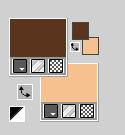
2. Apri una nuova immagine trasparente 900 x 550 pixels.
Riempi  l'immagine trasparente con il colore di primo piano. l'immagine trasparente con il colore di primo piano.
3. Livelli>Nuovo livello raster.
Selezione>Seleziona tutto.
4. Apri il tube Boys16_Tsha 
Cancella la firma e vai a Modifica>Copia.
Minimizza il tube.
Torna al tuo lavoro e vai a Modifica>Incolla nella selezione.
Selezione>Deseleziona.
5. Effetti>Effetti di immagine>Motivo unico, con i settaggi standard.

6. Regola>Sfocatura>Sfocatura gaussiana - raggio 30.

7. Effetti>Effetti di trama>Trama - seleziona la trama Corel_15_023 (Tratteggio medio a blocchi).
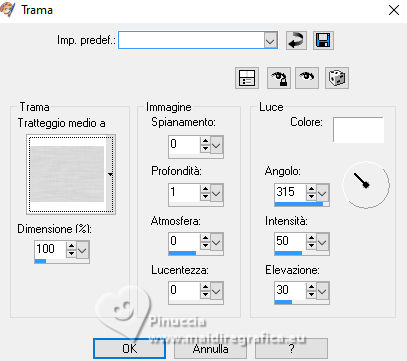
8. Selezione>Seleziona tutto.
Selezione>Modifica>Contrai - 80 pixels.
Selezione>Inverti.
Selezione>Innalza selezione a livello.
9. Effetti>Plugins>Filters Unlimited 2.0 - &<Bkg Designer sf10III> - SW Graph Paper.
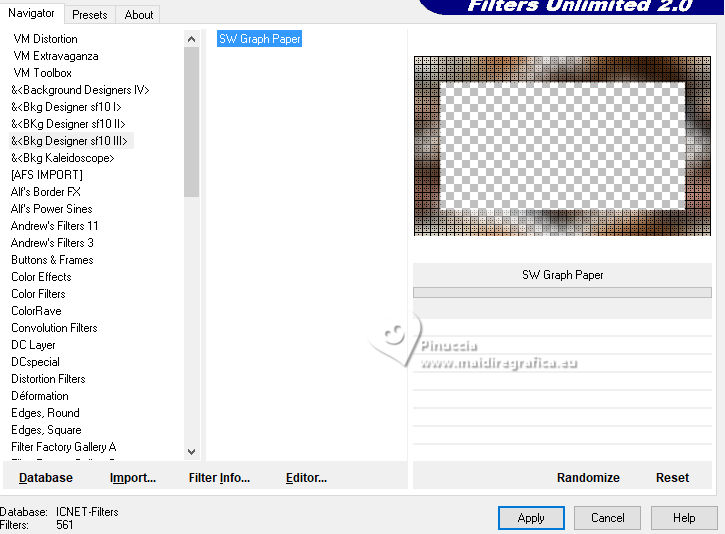
10. Effetti>Plugins>Graphics Plus - Cross Shadow.
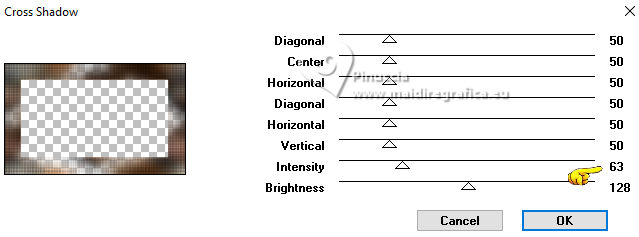
11. Effetti>Effetti 3D>Smusso a incasso.
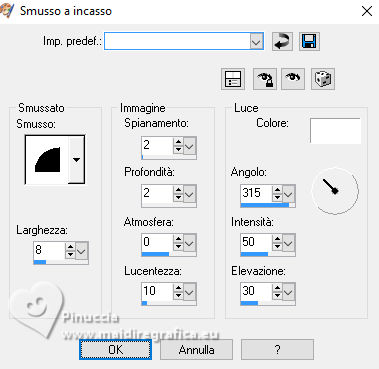
12. Effetti>Effetti 3D>Sfalsa ombra, colore nero.

13. Effetti>Effetti geometrici>Sfera.
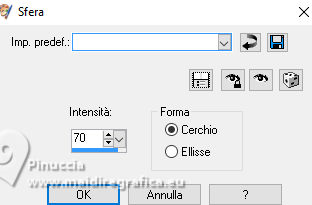
Regola>Messa a fuoco>Metti a fuoco.
Selezione>Deseleziona.
14. Livelli>Nuovo livello raster.
Attiva lo strumento Selezione 
(non importa il tipo di selezione impostato, perché con la selezione personalizzata si ottiene sempre un rettangolo)
clicca sull'icona Selezione personalizzata 
e imposta i seguenti settaggi.
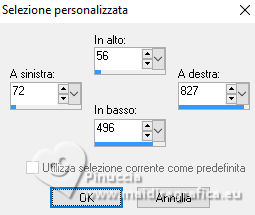
15. Apri il tube del paesaggio CAL-2159-100917 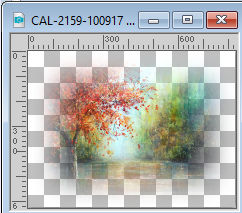
Modifica>Copia.
Torna al tuo lavoro e vai a Modifica>Incolla nella selezione.
Selezione>Deseleziona.
Livelli>Disponi>Sposta giù.
16. Attiva il livello superiore.
Modifica>Copia Speciale>Copia Unione.
Modifica>Incolla come nuovo livello.
17. Effetti>Effetti geometrici>Prospettiva orizzontale.

Ripeti Effetti>Prospettiva>Prospettiva orizzontale a -95.
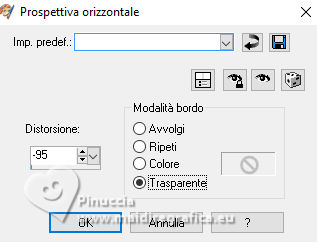
18. Effetti>Effetti di distorsione>Onda.
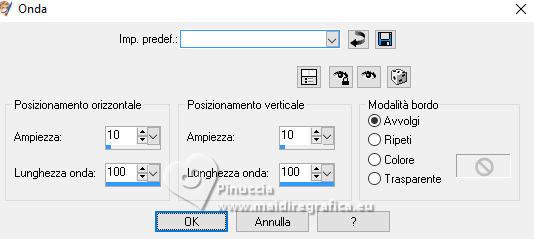
19. Livelli>Duplica.
Immagine>Rifletti.
Livelli>Unisci>Unisci giù.
20. Effetti>Plugins>Mura's Meister - Pole Transform.
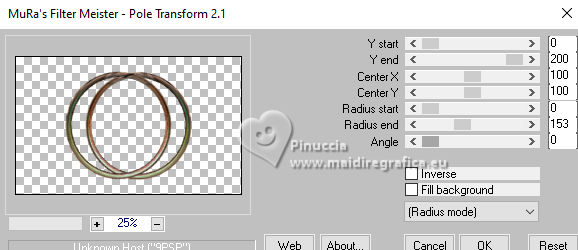
21. Attiva lo strumento Bacchetta magica  , sfumatura e tolleranza 0. , sfumatura e tolleranza 0.
Clicca nel cerchio per selezionarlo.
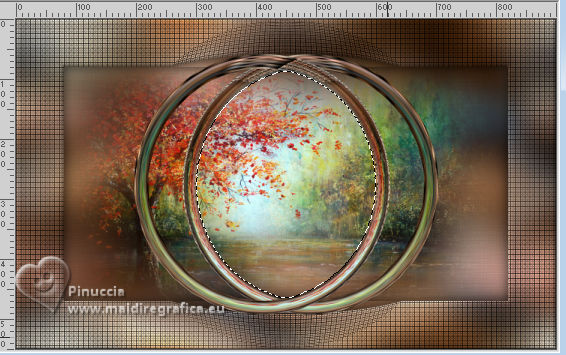
22. Attiva il livello del paesaggio, Raster 3.

Selezione>Innalza selezione a livello.
Livelli>Disponi>Sposta su.
23. Effetti>Plugins>Alien Skin Eye Candy 5 Impact - Glass.
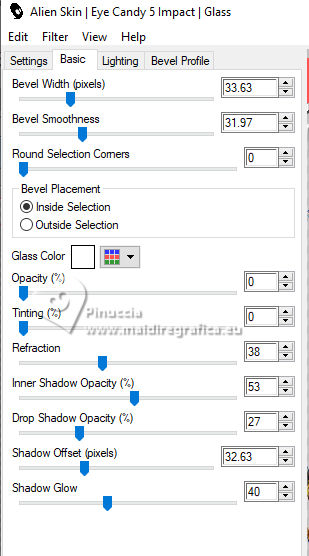
24. Livelli>Duplica.
Regola>Messa a fuoco>Metti a fuoco.
25. Attiva il livello superiore.
Livelli>Unisci>Unisci giù - 2 volte.
Selezione>Deseleziona.
26. Effetti>Effetti 3D>Sfalsa ombra, colore nero.
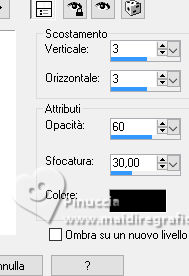
27. Livelli>Duplica.
Immagine>Ridimensiona, al 20%, tutti i livelli non selezionato.
28. Tasto K per attivare lo strumento Puntatore 
e imposta Posizione x: 28,00 e Posizione Y: 35,00.
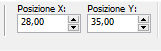
29. Effetti>Effetti 3D>Sfalsa ombra, colore nero.

30. Livelli>Duplica.
Immagine>Rifletti.
Livelli>Unisci>Unisci giù.
31. Livelli>Duplica.
Imposta Posizione X:28,00 e Posizione Y: 424,00.
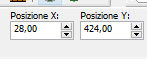
32. Livelli>Unisci>Unisci tutto.
33. Immagine>Aggiungi bordatura, 1 pixels, simmetriche, colore di primo piano.
Immagine>Aggiungi bordatura, 2 pixels, simmetriche, colore di sfondo.
Immagine>Aggiungi bordatura, 15 pixels, simmetriche, colore bianco.
Immagine>Aggiungi bordatura, 1 pixel, simmetriche, colore di primo piano.
34. Selezione>Seleziona tutto.
Immagine>Aggiungi bordatura, 35 pixels, simmetriche, colore bianco.
35. Effetti>Effetti 3D>Sfalsa ombra, colore di primo piano.

Selezione>Deseleziona.
36. Attiva nuovamente il tube Boys16_Tsha e vai a Modifica>Copia.
Torna al tuo lavoro e vai a Modifica>Incolla come nuovo livello.
Immagine>Ridimensiona, all'88%, tutti i livelli non selezionato.
Regola>Messa a fuoco>Metti a fuoco.
Sposta  il tube a destra, come nel mio esempio. il tube a destra, come nel mio esempio.
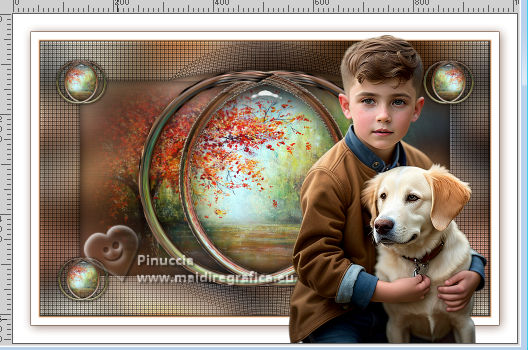
37. Effetti>Effetti 3D>Sfalsa ombra, colore nero.

38. Apri il tube Renee-TUBES-Automne55 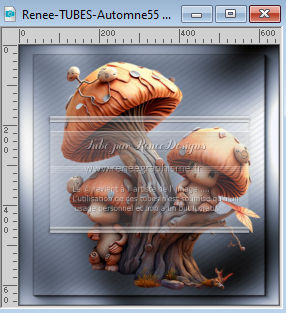
Modifica>Copia.
Torna al tuo lavoro e vai a Modifica>Incolla come nuovo livello.
Immagine>Ridimensiona, al 40%, tutti i livelli non selezionato.
Sposta  il tube in basso a sinistra. il tube in basso a sinistra.
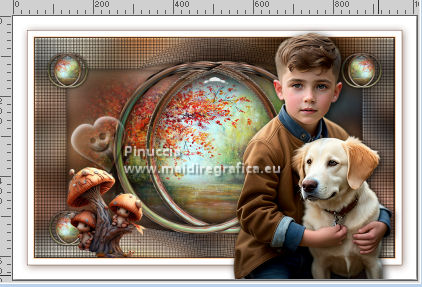
39. Effetti>Effetti 3D>Sfalsa ombra, colore nero.
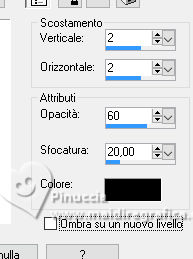
40. Apri il testo Titre Automne 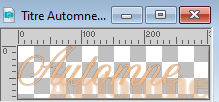
Modifica>Copia.
Torna al tuo lavoro e vai a Modifica>Incolla come nuovo livello.
41. Tasto K per attivare lo strumento Puntatore 
e imposta Posizione X: 100,00 e Posizione Y: 209,00.
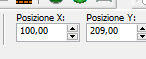
42. Effetti>Plugins>Mura's Seamless - Emboss at Alpha.

43. Apri coin feuille 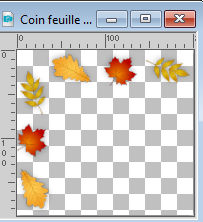
Modifica>Copia.
Torna al tuo lavoro e vai a Modifica>Incolla come nuovo livello.
Strumento Puntatore 
e imposta Posizione X: 14,00 e Posizione Y: 9,00.
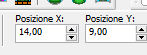
44. Immagine>Aggiungi bordatura, 1 pixel, simmetriche, colore di primo piano.
Immagine>Aggiungi bordatura, 1 pixels, simmetriche, colore di sfondo.
45. Firma il tuo lavoro.
Immagine>Ridimensiona, 900 pixels di larghezza, tutti i livelli selezionato.
Salva in formato jpg.
Per i tubes di questo esempio grazie LisaT, Jewel e Wieske.


Se hai problemi o dubbi, o trovi un link che non funziona, o soltanto per un saluto, scrivimi.
28 Settembre 2023

|
 traduzione inglese qui
traduzione inglese qui le vostre versioni qui
le vostre versioni qui
